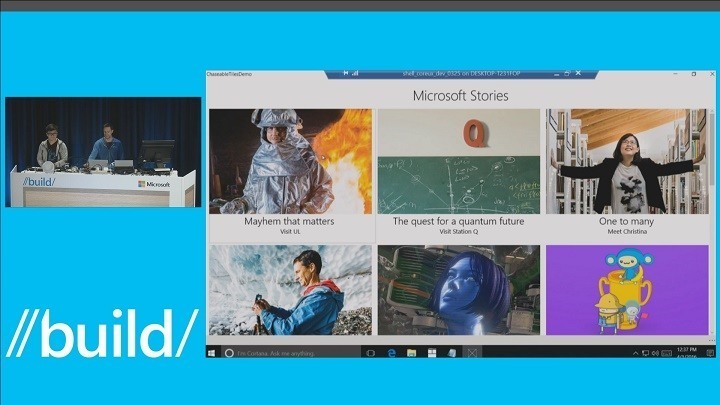으로 Nithindev
Windows 10에서 일부 속성이 제거 된 복사본을 만드는 방법: – 방금 텍스트 파일이나 다른 파일을 만들고 친구와 공유하고 싶다고 가정 해 보겠습니다. 친구가 같은 파일을 다른 사람과 공유 할 가능성이 있습니다. 이 경우 파일의 개인 정보를 유지하기 위해 파일의 일부 속성을 공유하고 싶지 않습니다. 속성에는 파일과 관련된 일부 비밀 데이터가 포함됩니다. 파일이 다른 사람에게 전달되면 해당 속성도 파일과 함께 전송됩니다. 따라서 이제 이러한 속성없이 파일을 공유하려고합니다.
Windows 10은 놀라운 기능으로 우리를 놀라게했습니다. Windows에는 파일에서이 속성을 제거하는 기능이 있습니다. 모든 파일의 오른쪽 클릭 메뉴에는 다음과 같은 옵션이 있습니다. 가능한 모든 속성이 제거 된 복사본을 만듭니다. 이 기능을 사용하면 속성이 제거 된 파일의 복사본을 만들 수 있습니다. 이 사본은 누구와도 공유 할 수 있으므로 파일과 관련된 개인 정보는 공유되지 않습니다. Windows 10 사용자이고 비슷한 상황에있는 경우 아래 단계에 따라 다음을 수행 할 수 있습니다. 공유 비밀 또는 중요한 속성이 제거 된 파일.
또한보십시오 :사진의 세부 정보를 찾는 방법 (촬영 장소)
방법 1
- 공유 할 파일을 찾아 마우스 오른쪽 버튼으로 클릭합니다. 상황에 맞는 메뉴에서 속성.

- 클릭 세부 탭의 속성 창문.

- 창 하단에서 링크를 볼 수 있습니다. 속성 및 개인 정보 제거 파란색으로. 링크를 클릭하십시오.

- 다른 창 속성 제거 팝업됩니다. 두 개의 라디오 버튼을 볼 수 있습니다. 라디오 버튼 중 하나의 이름은 가능한 모든 속성이 제거 된 복사본을 만듭니다. 그 버튼을 클릭하십시오. 기본적으로 해당 버튼이 선택됩니다. 그런 다음 확인 단추.

- 위에서 언급 한 단계는 파일과 관련된 모든 개인 데이터를 제거하지 못할 수 있습니다. 더 많은 속성을 제거하려면 다음과 같은 두 번째 라디오 버튼을 클릭하십시오. 파일에서 다음 속성을 제거합니다.. 그런 다음 옵션에 체크 표시를하십시오.

- 이제 동일한 디렉토리에 이름으로 생성 된 새 파일을 관찰 할 수 있습니다. – 복사 파일 이름에 추가됩니다.

- 이제 새로 생성 된 파일을 마우스 오른쪽 버튼으로 클릭하고 속성 그런 다음 세부 탭. 모든 개인 데이터가 파일에서 제거되는 것을 볼 수 있습니다.

방법 2
- 다시 파일을 찾아서 클릭하십시오. 로부터 집 리본, 선택 속성 그리고 클릭 속성 제거.

- 이것은 열립니다 속성 제거 창문. 방법 1은 나머지 단계를 제공합니다.
이제 모든 개인 데이터가 제거 된 파일을 공유 할 수 있습니다. 단계를 명확하게 이해 하셨기를 바랍니다.